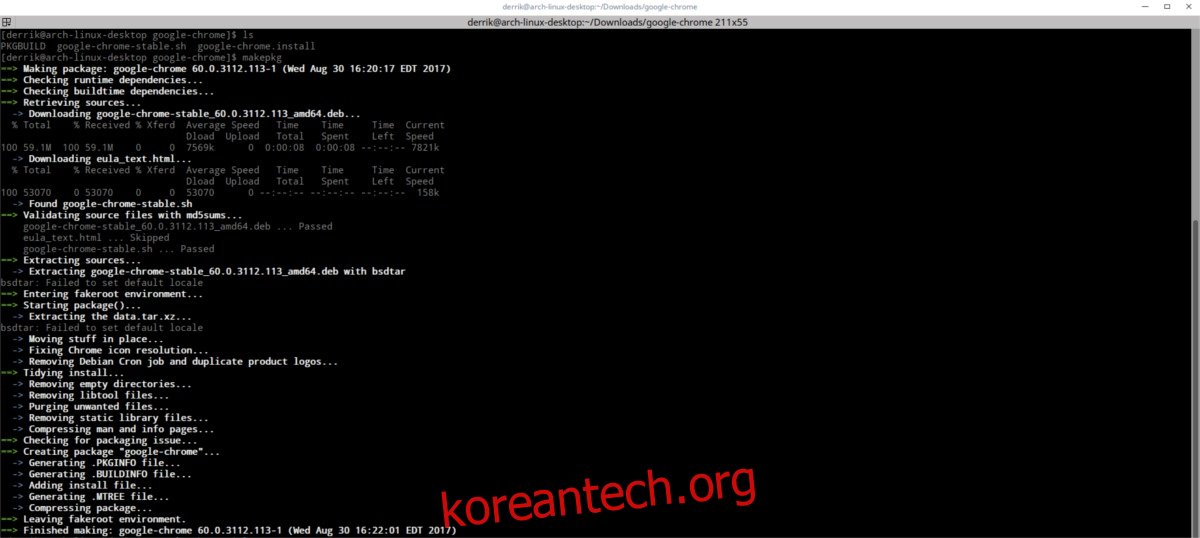Arch Linux의 가장 큰 장점 중 하나는 강력한 사용자 기반 저장소입니다. 이를 통해 사용자는 자신의 패키지를 업로드할 수 있습니다. 결과적으로 Arch Linux는 Linux에서 최고의 소프트웨어 가용성을 누리고 있습니다. Arch AUR에 대한 관심이 높아져 이에 대해 자세히 살펴보기로 했습니다. 우리는 손으로 패키지를 만드는 것에 대해 이야기하고 “PKGBUILD”가 무엇인지 설명하고 Arch Linux User Repository와 쉽게 상호 작용할 수 있도록 하는 몇 가지 프로그램을 보여줄 것입니다. Arch Linux 사용자 저장소에서 소프트웨어를 설치하는 방법은 다음과 같습니다.
스포일러 경고: 아래로 스크롤하여 이 기사 끝에 있는 비디오 자습서를 시청하십시오.
목차
AUR 도우미의 단점
새로운 Arch 사용자의 경우 AUR 도우미 없이 AUR 패키지를 설치하는 것이 어려울 수 있습니다. 실제로 패키지를 직접 빌드하여 저장할 수 있기 때문에 매우 유용합니다. 사용자가 PKGBUILD를 작동시키는 데 필요한 모든 것을 다운로드하면 패키지 관리자가 일반 패키지를 내보냅니다. 이 일반 패키지는 설치 전에 컴파일하는 대신 빠르게 설치할 수 있습니다.
많은 PC에서 Arch Linux를 실행하고 AUR 소프트웨어에 의존한다면 이것은 좋은 일입니다. 최적화되지 않은 느린 CPU에서 큰 소프트웨어를 컴파일할 필요가 없습니다. 대신 가장 빠른 CPU에서 패키지를 한 번 컴파일하고 보내십시오.
도우미 없이 AUR 패키지 설치하기
Arch Linux 사용자 저장소에서 소프트웨어를 설치하려면 “스냅샷”을 다운로드해야 합니다. 이러한 패키지를 설치하는 것은 (때로는) 지루할 수 있다는 점을 명심하십시오. 이는 일부 패키지에 소스 코드를 빌드하는 데 필요한 라이브러리와 프로그램이 있기 때문입니다. 정상적인 상황에서 이러한 종속성은 기본 Arch Linux 패키지 저장소로 쉽게 채워집니다. 다른 경우에는 운이 좋지 않을 수 있습니다. 일부 패키지에는 스냅샷을 통해 빌드해야 하는 종속성이 필요할 수 있습니다.
시작하려면 AUR로 이동하십시오. 누구나 PKGBUILD 파일을 업로드할 수 있는 사이트입니다. PKGBUILD는 Arch용으로 특별히 제작된 스크립트입니다. 프로그램의 소스 코드를 가져와서 자체적으로 설치하는 방법을 자세히 설명합니다. 누구나 이 파일 중 하나를 업로드할 수 있으므로 AUR이 때때로 안전하지 않을 수 있습니다.
사용자는 걱정할 필요가 없습니다. 업로드된 각 패키지에는 주석 섹션이 있습니다. 이 섹션에서는 사용자가 패키지의 안정성과 안전성에 대해 언급할 수 있을 뿐만 아니라 다른 사용자가 자신의 시스템에서 프로그램을 작동시키는 데 도움을 줄 수 있습니다. 사용자가 AUR에 있는 PKGBUILD 파일이 악성이라고 생각되면 사용할 수 있는 보고 기능도 있습니다.
웹사이트의 검색 기능을 이용하여 원하는 프로그램을 검색하세요. 이 예에서는 다음을 사용할 것입니다. 구글 크롬. 패키지 페이지에서 “스냅샷 다운로드”를 찾아 클릭합니다. 다운로드가 완료되면 터미널을 열고 다음을 수행합니다.
먼저 cd 명령을 사용하여 ~/Downloads 디렉토리로 이동합니다.
cd ~/Downloads
다운로드 내에서 tar 명령을 사용하여 스냅샷 파일의 압축을 풉니다.
tar -xvzf google-chrome.tar.gz
tar 명령이 만든 새 폴더를 cd 명령으로 입력합니다.
cd google-chrome
ls 명령을 사용하여 이 폴더의 모든 내용을 봅니다.
ls
여러 파일이 표시됩니다. 이 경우 install.sh 쉘 스크립트가 있습니다. 무시하세요. 대신 다음 명령을 입력하십시오.
makepkg
makepkg 명령은 시스템에 Google Chrome용 기본 Arch Linux 패키지를 생성하도록 지시합니다. 구축할 시간을 주십시오. Ubuntu Google Chrome 패키지를 다운로드하여 분석하고 변환해야 합니다. 터미널 창을 다시 사용할 수 있게 되면 완료되었음을 알 수 있습니다.
ls 명령을 사용하여 폴더의 내용을 다시 봅니다. Google Chrome 스냅샷 폴더 안에 새로운 기본 아치 패키지가 있습니다. 아치 패키지를 홈 폴더로 이동하십시오.
mv google-chrome*.tar.gz ~/
CD 명령을 입력하여 홈 폴더로 다시 변경하여 설치 프로세스를 시작합니다.
cd ~/
마지막으로 AUR 패키지를 시스템에 설치합니다.
sudo pacman -U google-chrome*.tar.gz
이 모든 것을 통해 AUR 패키지가 구축되었습니다. 패키지가 도우미를 통해 설치되지 않았기 때문에 이 패키지를 다른 PC에 배포하고 컴파일 프로세스를 건너뛸 수 있음을 명심하십시오.
AUR 도우미 사용의 장점
AUR에서 패키지를 컴파일하고 나중을 위해 저장할 수 있다는 것은 정말 장점입니다. 문제는 때때로 지루할 수 있다는 것입니다. 이것이 대부분의 사람들이 “AUR Helper”를 사용하는 이유입니다. 이들은 사용자가 PKGBUILD 파일을 쉽게 다운로드하고 몇 단계만 거치면 컴파일 프로세스를 호출할 수 있도록 도와주는 프로그램입니다. 이 방법은 AUR을 좋아하지만 모든 것을 손으로 해야 하는 것을 싫어하는 Arch Linux 사용자가 선호하는 방법입니다.
다양한 AUR 도우미가 있지만 모두 기본적으로 동일한 작업을 수행합니다. 그렇기 때문에 모두 다루지 않고 베스트 3개만 짚고 넘어가겠습니다!
참고: 이러한 AUR 도우미는 기본 Arch 리포지토리에 없습니다. Linux PC에서 다운로드하려면 PKGBUILD를 직접 컴파일해야 합니다. 위의 지침을 따르십시오.
요구르트

요구르트 지금까지 가장 많이 사용되는 AUR 도우미입니다. 먼저 Arch User Repository에서 설치하려는 항목을 검색합니다. 이것은 pacman 패키지 관리자 자체와 유사하게 수행됩니다(-Ss 사용). 이 예에서는 Google Chrome을 다시 한 번 사용합니다.
yaourt -Ss google chrome
검색은 AUR에서 직접 결과를 표시합니다(사용한 키워드와 관련하여). 소프트웨어를 설치하려면 패키지 이름을 기록해 두십시오. Chrome의 경우 패키지는 “google-chrome”입니다.
yaourt -S google-chrome
이 기본 명령은 설치 프로세스를 안내합니다. 문제는 매우 지루하고 사용자가 “예”와 “아니오”를 반복적으로 선택하도록 요구한다는 것입니다. 번거로움 없이 소프트웨어를 설치하려면 –noconfirm 플래그를 사용하십시오.
yaourt -S google-chrome --noconfirm
AUR을 통해 설치된 소프트웨어를 업데이트하려면 다음을 수행하십시오.
yaourt -Syyu --aur --noconfirm
이것은 Yaourt에게 Arch를 업데이트하고 번거로움 없이 새로운 AUR 패키지를 다운로드/빌드하도록 지시합니다.
파카우르
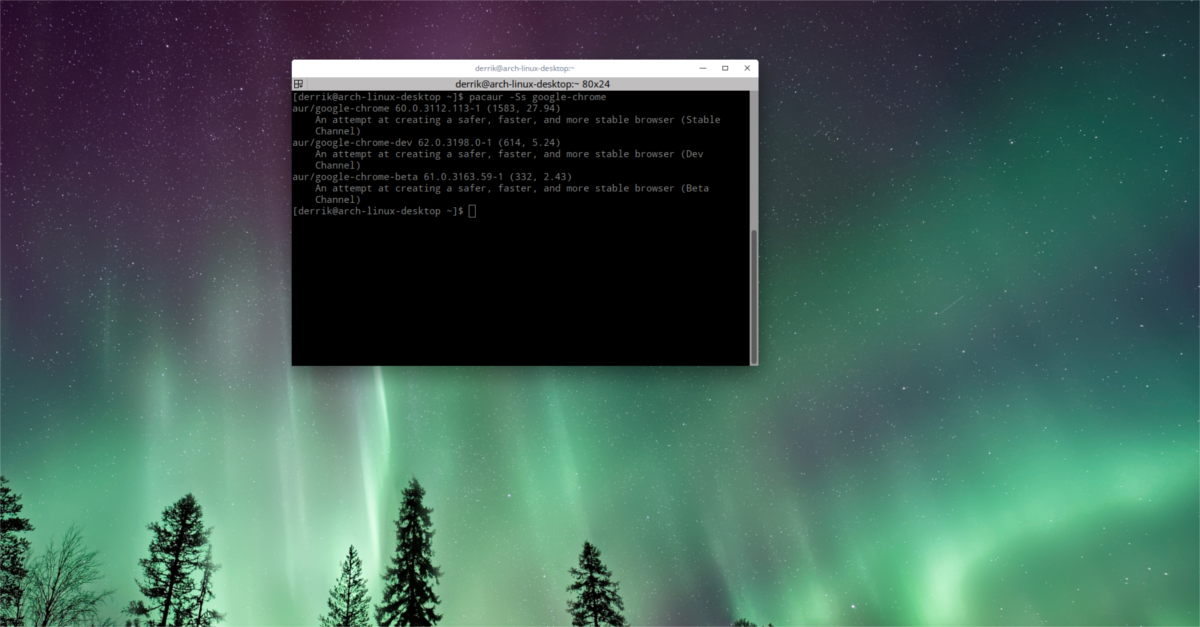
파카우르 패키지를 쉽게 만드는 것을 목표로 하는 또 다른 AUR 도우미입니다. 사용 방법은 다음과 같습니다.
먼저 AUR에서 패키지를 찾습니다. 이전과 마찬가지로 Chrome을 예로 사용하겠습니다.
pacaur -Ss google-chrome
패키지 이름을 찾습니다. Chrome의 경우 google-chrome입니다.
다음을 사용하여 소프트웨어를 설치합니다.
pacaur -S google-chrome
Pacaur가 설치 프로세스에 대해 묻는 질문에 대답하거나 (Yaourt와 같이) 다음을 사용하여 완전히 건너뜁니다.
pacaur -S google-chrome --noconfirm
Arch Linux의 패키지와 Arch User Repository에서 빌드된 프로그램을 업데이트하려면 다음 명령을 실행하십시오.
pacaur -Syyu
문어

GUI 도구가 Arch Linux 시스템 및 AUR과 상호 작용하기를 원하는 Arch 사용자의 경우, 문어 최고의 솔루션입니다. Arch User Repo에서 소프트웨어를 설치하려면 녹색 얼굴 아이콘을 클릭하십시오. 그러면 Octopi 도구에 대한 래퍼가 시작됩니다. 그런 다음 “Google Chrome”과 같은 검색어를 입력합니다.
곧 결과 페이지가 나타납니다. 설치하려는 앱을 마우스 오른쪽 버튼으로 클릭하고 “설치”를 클릭합니다. Octopi가 설치 과정을 안내합니다.
참고: 업데이트가 있으면 프로그램에서 알려줍니다.
결론
Arch Linux는 방대한 소프트웨어 가용성으로 인해 커뮤니티의 많은 사람들이 선호합니다. AUR을 사용하면 지원되지 않는 프로그램을 설치하는 것이 매우 쉽습니다. Arch Linux를 처음 사용하는 경우 이 도구를 마스터하는 방법을 배우면 Arch Linux 경험이 크게 향상될 것입니다.